wps怎么样求和?wps中的数据想要求和,该怎么求和呢?下面我们就来看看看wps数据求和的教程。
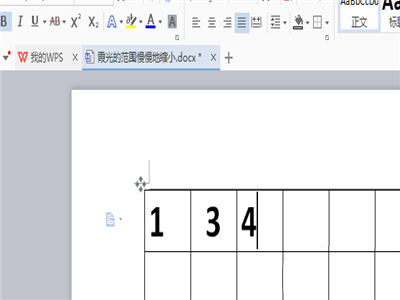 1、首先在电脑上打开WPS软件。然后再导入需要计算的WPS文字文档。
1、首先在电脑上打开WPS软件。然后再导入需要计算的WPS文字文档。
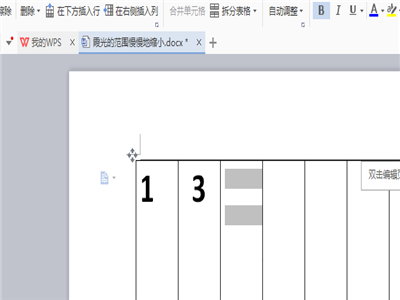 2、然后再点击打开菜单栏上的“插入”。
2、然后再点击打开菜单栏上的“插入”。
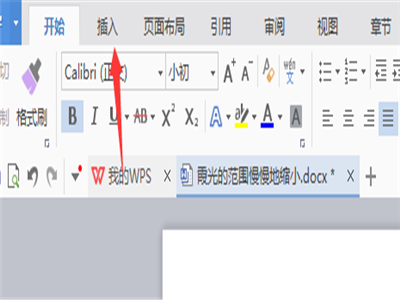 3、在点击“插入”下面的表格。然后在点击菜单栏上的“表格工具”。
3、在点击“插入”下面的表格。然后在点击菜单栏上的“表格工具”。
WPS文件中如何运行代码
1、打开WPS表格,点击开发工具,没有VBA编辑工具的话会是灰色的 2、然后点击查看代码 3、最后就是激动的时刻啦,复制小伙伴给你的代码进去运行吧,记得保存格式宏加载咯
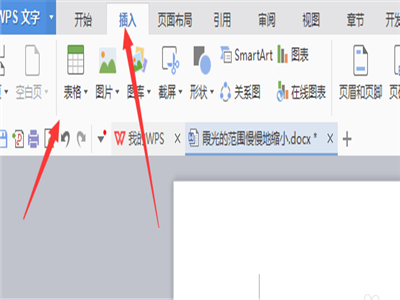 4、然后在点击表格工具之后,就会看到在工具栏的右边有“公式”的按钮。然后点击“公式”按钮。然后弹出的窗口中填入sum(left)
4、然后在点击表格工具之后,就会看到在工具栏的右边有“公式”的按钮。然后点击“公式”按钮。然后弹出的窗口中填入sum(left)
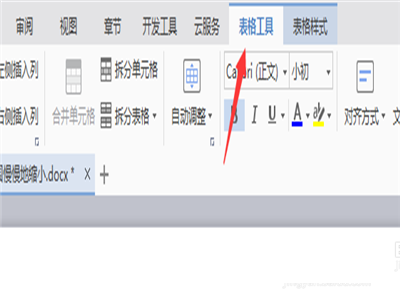 5、在窗口中的“偏号格式”选择“0”。然后再点击确定,就可以完成word数据的求和。
5、在窗口中的“偏号格式”选择“0”。然后再点击确定,就可以完成word数据的求和。
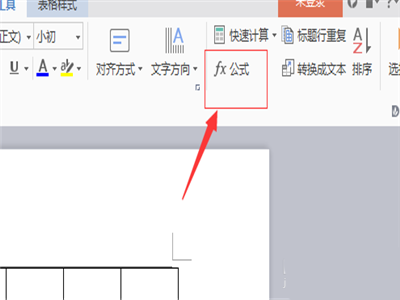 6、在输入sum(left)的时候,是计算左边的数据。要是输入sum(above)就是计算纵边的数据。
6、在输入sum(left)的时候,是计算左边的数据。要是输入sum(above)就是计算纵边的数据。
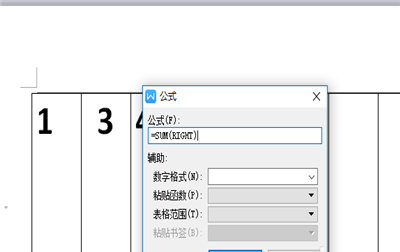
wps怎么把文档生成链接
wps如何生成到文档的链接? 许多用户对此还不太清楚。 小编将带给您有关如何在WPS中生成文档链接的答案。 希望对您有所帮助。 1、打开wps,登录你的账号新建一个文档,并保存到相应位置,然后回到你的文档编辑页面,小编这里以wps文字文档为例。 2、点击文档右上角的“分享“。





